Saturday, June 6, 2015
Cara Unix Membuat Gif dengan Command Linux
Gambar bergerak biasa kita gunakan dengan format GIF memang unik. Banyak orang menggunakan format gif sebagai bahan guyonan bahkan penggunaan untuk banner iklan. Format gif banyak digunakan ilustarsi gambar bergerak karena memiliki memory cukup ringan dibandingkan dengan video atau flash.
Cara pembuatan gambar dengan format gif cukup banyak. Pada OS Windows biasanya mengunakan Photoshop, Photoscape dan bahkan secara online sedangkan, untuk OS linux juga ada sejenis photoshop yang bernama Gimp . Linux sebenarnya tidak perlu menggunakan aplikasi macam-macam mengurangi memori saja masih bisa digunakan simpan yang lain :D . Kenapa? karena cukup dengan cara unix membuat gif ini kamu bisa menggunakan Command atau Terminal di OS Linux ini.
Keterengan sedikit dari saya mengenai spesifikasi yang saya gunakan.
OS : Ubuntu 15.04
Aplikasi : Terminal (standart bawaan)
Sederhana saja kita sudah menyiapkan gambar-gambar yang akan kita satukan menjadi gambar bergerak format gif. Saya akan memberikan beberapa simulasi dan konsep dari command berikut .
Berikut Gambaran secara umum :
convert -delay 100 gambar1.png -delay 150 gambar2.png -delay 200 gambar3.png -loop 0 NamaFile.gif
Gambar diatas adalah screenshoot command yang saya gunakan dan serta hasil file tersebut dalam command terminal ubuntu 15.04 . Penjelasan dari command tersebut adalah sebagai berikut :
Convert = Command kompersi yang digunakan
-Delay = Merupakan waktu delay untuk pergantian gambar tersebut 100 adalah 1 detik, waktu diberikan setelahnya
Gambar1.png = merupakan file gambar yang kamu miliki pada directori kamu.
-loop = argument untuk pengulangan gambar tersebut gunakan 0 jika ingin memutarnya terus.
NamaFile.gif = nama file gif yang kamu inginkan
Demikian sedikit sharing mengenai cara membaut gambar gif dengan command pada terminal linux yang menurut saya cukup unix gak perlu grafis :D hehehehe. Senang bisa berbagi untuk belajar macem-macem semoga membantu.
Label:
Linux,
Ubuntu,
Ubuntu 15.04
Subscribe to:
Post Comments (Atom)
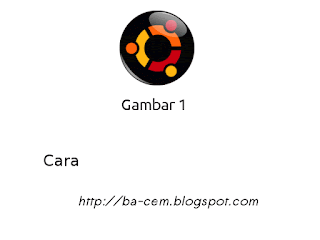

No comments:
Post a Comment